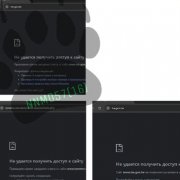列印伺服器如何支援64位元的作業環境? 到iT邦幫忙
到iT邦幫忙
jasonsci(iT邦初學者9級)發問:
公司用Windows Server 2003當列印伺服器,目前新採購30臺Windows 7 64位元的筆電,請問如何讓這些筆電可以列印?是不是要安裝64位元的Windows Server 2008?
andrewlee(iT邦初學者7級):
其實你可以沿用原本的列印伺服器,不用重裝Windows Server 2008 64位元!方法就是將x64的印表機驅動程式,掛到原本的2003列印伺服器即可。
操作步驟如下:
1.到該印表機,滑鼠右鍵點「內容」,選擇「共用」頁籤。
2.點「其他驅動程式」按鈕,勾選 x64 新增該印表機的Driver(64位元),按「確定」。
看了你提到的HP LaserJet 4200、4250、5100 這三個型號其實都支援HP Universal Print Driver,所以建議將列印伺服器上的驅動程式都先換成這Universal Print Driver,然後再到「共用」裡頭去新增Universal Print Driver x64 driver,應該就行了!
Win2003 列印伺服器換驅動程式的操作步驟,如下:
1.到該印表機,滑鼠右鍵點「內容」,選擇「進階」頁籤。
2.點「新增驅動程式」按鈕,安裝該印表機的 Universal Print Driver(32位元)後,按「套用」即可。
fran633(iT邦初學者1級):
1.先準備好你所有印表機的x86和x64的驅動程式。
2.2008 x64 Server上先安裝x64的印表機驅動程式,再到「印表機資料夾」的「檔案」、「伺服器內容」的「驅動程式」標籤中,新增那些印表機的x86 print driver(32位元),這樣應該就可以了。
raytracy(iT邦超人10級):
1.每一臺Windows 7都必須安裝64位元的驅動程式,才可以列印。
2.64位元印表機驅動程式哪裡找?請洽印表機製造商。若原廠沒有,請買新的印表機。
3.找Windows 7內建印表機程式中,型號較為相近的試試看;若都不行,請買新的印表機。
4.在Windows 7裡面裝 XP_Mode,在裡面安裝原來的印表機驅動程式。所有Windows 7的列印工作都先輸出成PDF格式,再到 XP_Mode 裡面,把PDF輸出給印表機。
熱門新聞
2025-01-06
2025-01-07
2025-01-08
2025-01-08
2025-01-06